' Panggilan Sistem Gagal Explorer.exe ” ralat ialah masalah berkaitan peneroka fail yang menyebabkan ikon hilang dari desktop apabila pengguna cuba mengaksesnya. Selain itu, ralat yang disebutkan juga muncul apabila pengguna mengklik pada menu Mula. Sesetengah pengguna menganggapnya sebagai virus atau perisian hasad, tetapi tidak. Ralat yang dinyatakan boleh berlaku disebabkan oleh fail yang bercanggah, fail sistem yang rosak, pemacu usang atau proses penjelajah fail yang tersekat.
Tulisan ini akan meninjau pelbagai kaedah untuk membetulkan masalah yang dinyatakan.
Bagaimana untuk Membetulkan / Membetulkan Masalah Explorer.exe 'Panggilan Sistem Gagal'?
Masalah di atas boleh diselesaikan dengan menggunakan kaedah berikut:
Betulkan 1: Mulakan semula Windows Explorer
Kadangkala, beberapa proses tersekat dan mengakibatkan ' Panggilan sistem gagal ” kesilapan. Oleh itu, memulakan semula Windows Explorer akan memberi kesan kepada membetulkannya.
Langkah 1: Lancarkan Pengurus Tugas
Pada mulanya, navigasi ke menu Mula dan cari ' Pengurus Tugas ” dan bukanya:
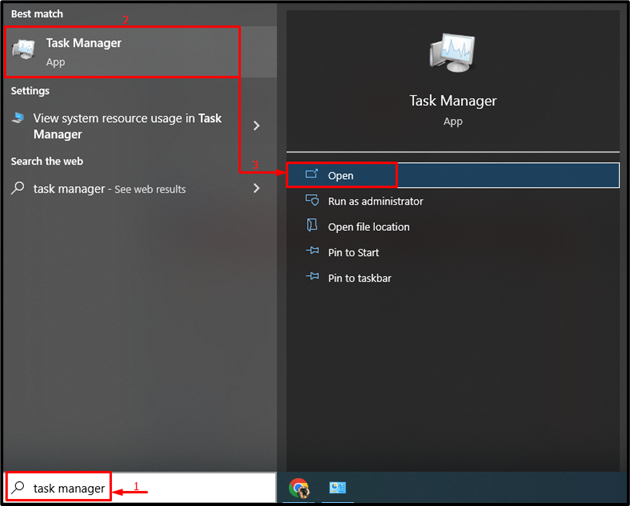
Langkah 2: But semula Windows Explorer
-
- Mula-mula, pindah ke ' Proses ” bahagian.
- pilih “ Windows Explorer ” dan klik pada “ Mula semula butang ”:
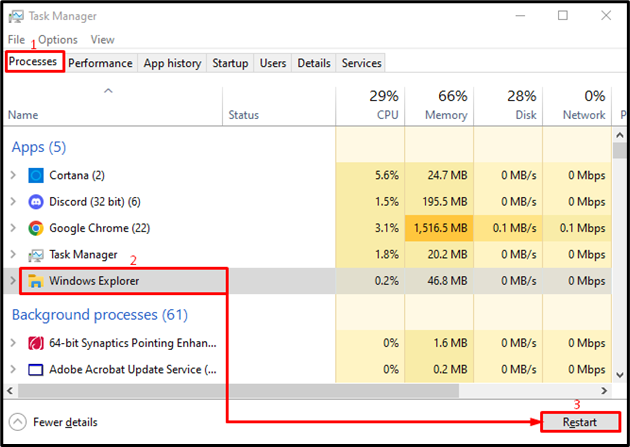
Ini akan memulakan semula ' Windows Explorer ' proses.
Betulkan 2: Jalankan SFC Scan
' Panggilan sistem gagal ” ralat boleh disebabkan oleh fail sistem yang rosak. Oleh itu, membaiki fail sistem yang rosak akan membetulkannya.
Langkah 1: Lancarkan CMD
Mula-mula, navigasi ke menu Mula dan cari ' Arahan prompt ” untuk membukanya:
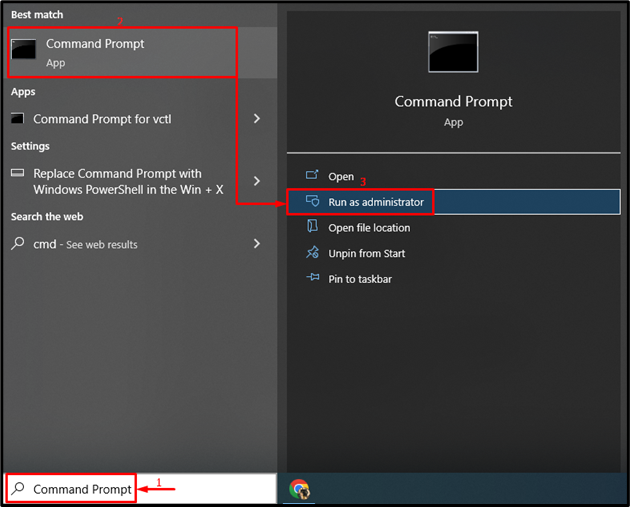
Langkah 2: Jalankan sfc Scan
Jalankan arahan di bawah dalam terminal untuk menjalankan imbasan sfc:
> sfc / mengimbas sekarang
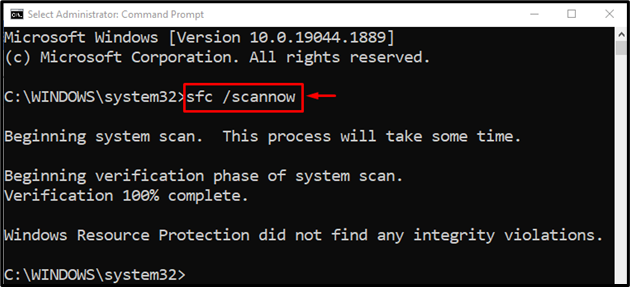
Pembaikan fail sistem Windows telah dicapai.
Betulkan 3: Jalankan Imbasan DISM
' DISM 'imbasan akan digunakan untuk membaiki' Panggilan sistem gagal ” kesilapan. Atas sebab itu, tulis arahan yang diberikan dalam konsol di terminal dan laksanakannya:
> DISM / dalam talian / Imej Pembersihan / Pulihkan Kesihatan
' DISM 'arahan digunakan untuk menangani fail imej Windows yang rosak:
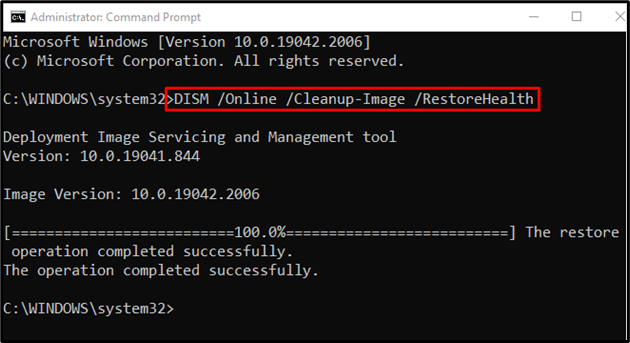
Pembaikan sistem pengendalian Windows telah dicapai.
Betulkan 4: Jalankan CHKDSK
Jalankan Laksanakan ' chkdsk 'imbas untuk membetulkan' Panggilan sistem gagal ” ralat:
> chkdsk C: / f / r / x
Perintah yang diberikan di atas akan menyemak dan membaiki sektor buruk pada cakera keras:
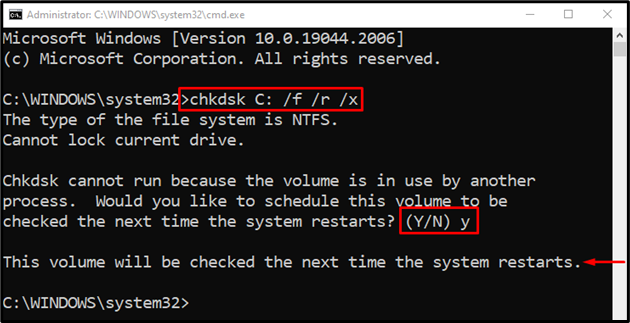
Tekan ' Y ” untuk memulakan imbasan pada but semula seterusnya sistem.
Betulkan 5: Jalankan Imbasan Sistem Penuh
' Panggilan sistem gagal ” ralat boleh dibaiki dengan menjalankan imbasan virus.
Langkah 1: Lancarkan Perlindungan Virus & Ancaman
Pertama, cari ' Perlindungan virus & ancaman ” melalui menu Mula:

Langkah 2: Lancarkan Pilihan Imbasan
Klik pada ' Pilihan imbasan ”:
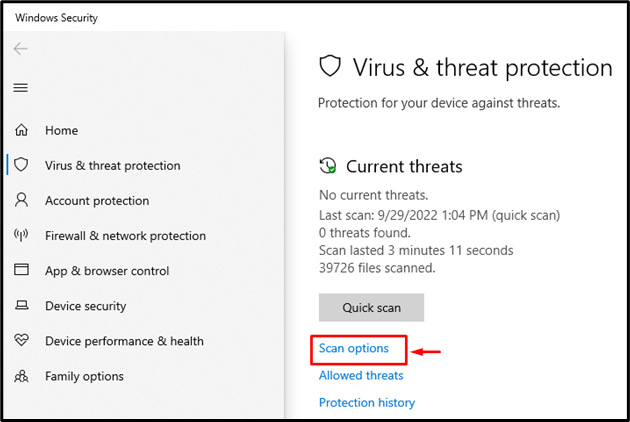
Langkah 3: Jalankan Imbasan Sistem
Pilih ' Imbasan penuh pilihan ' dan tekan ' Mengimbas sekarang butang ”:
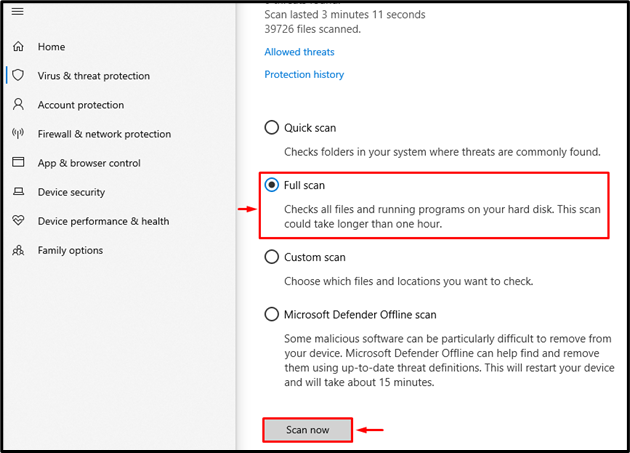
Imbasan virus telah bermula:
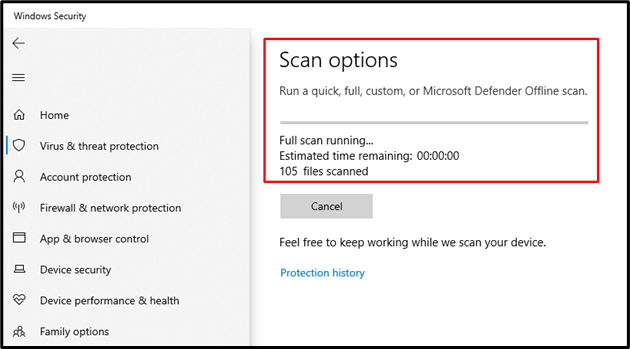
Imbasan virus dan ancaman selesai, dan ia telah mengeluarkan virus berniat jahat.
Betulkan 6: Kemas Kini Pemacu Paparan
Ralat yang dinyatakan juga boleh diperbetulkan dengan mengemas kini pemacu grafik.
Langkah 1: Lancarkan Pengurus Peranti
Sebagai langkah pertama, cari dan buka ' Pengurus peranti ” melalui menu Mula:
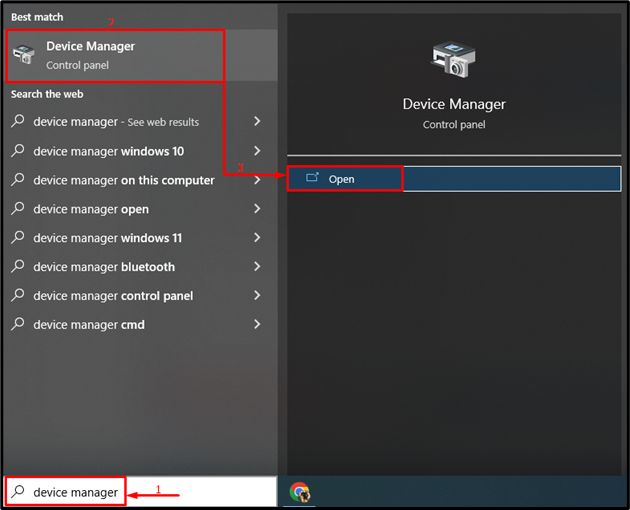
Langkah 2: Kemas Kini Pemacu
Panjangkan ' Penyesuai paparan ' segmen. Klik kanan pada pemacu paparan dan pilih ' Kemas kini pemandu ”:
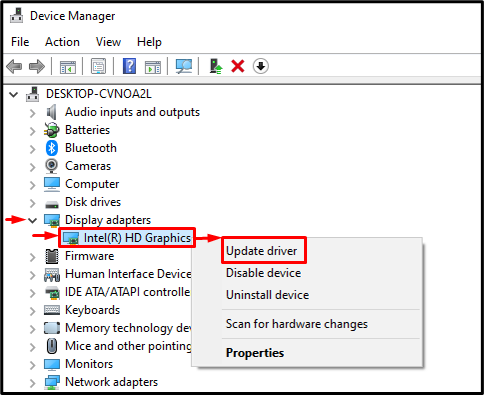
Pilih “ Cari pemandu secara automatik ” untuk menyemak kemas kini pemacu paparan:
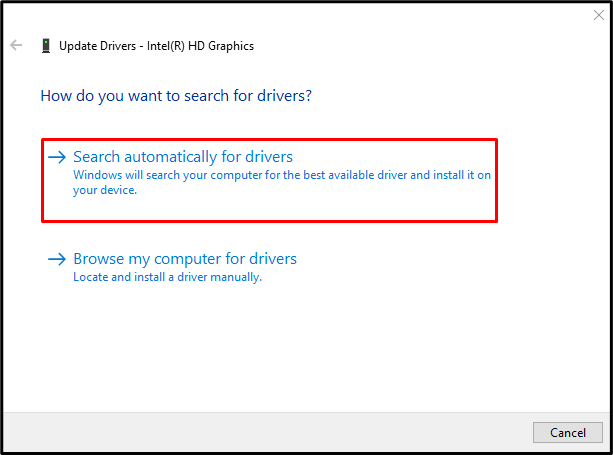
Selepas mengemas kini pemacu, but semula sistem dan semak sama ada masalah telah diperbaiki.
Betulkan 7: Dayakan But Bersih
Melumpuhkan perkhidmatan bukan Microsoft akan membolehkan mod but bersih dan membantu menyelesaikan ralat yang disebutkan.
Langkah 1: Lancarkan Konfigurasi Sistem
Cari dan buka ' Konfigurasi Sistem ” daripada menu Mula Windows:
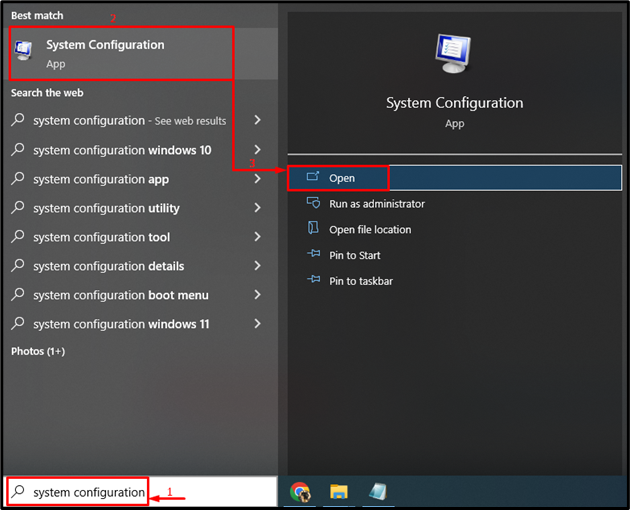
Langkah 2: Lumpuhkan Perkhidmatan Bukan Microsoft
-
- Navigasi ke ' Perkhidmatan ” bahagian.
- Tandakan tanda “ Sembunyikan semua perkhidmatan Microsoft ” pilihan kotak semak.
- Cetuskan ' Lumpuhkan semua ”, dan akhirnya klik “ okey butang ”:
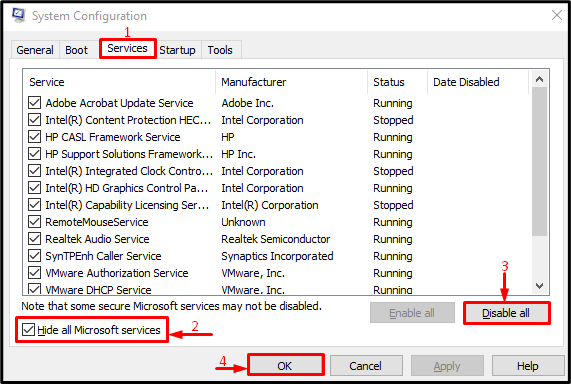
But bersih telah berjaya didayakan.
Betulkan 8: Lakukan Pemasangan Bersih
Jika semua kaedah di atas gagal menyelesaikan masalah yang disebutkan, lakukan pemasangan Windows yang bersih. Memasang Windows baharu akan bermanfaat dalam menyelesaikan isu yang dihadapi.
Kesimpulan
' Panggilan Sistem Gagal Explorer.exe ” ralat boleh diselesaikan dengan menggunakan beberapa kaedah. Kaedah ini termasuk memulakan semula Windows explorer, menjalankan imbasan sfc, menjalankan imbasan DISM, menjalankan imbasan chkdsk, menjalankan imbasan sistem penuh, mengemas kini pemacu paparan, mendayakan but bersih atau melakukan pemasangan Windows yang bersih. Artikel ini telah menyediakan pelbagai kaedah untuk menyelesaikan masalah yang dinyatakan.